Como controlar o brilho da lanterna do iPhone
Miscelânea / / August 04, 2021
Anúncios
Ligar a lanterna é uma tarefa bastante simples no iPhone. Você só terá que deslizar para baixo a partir do canto superior direito para abrir o Centro de Controle. Em seguida, você pode clicar no ícone da lanterna para ligá-la. Mas e se você quiser controlar o brilho da lanterna do iPhone?
A maioria do iPhone tem lanterna de luz ambiente + LED na parte traseira. E ao controlar esses relâmpagos, os usuários podem controlar o brilho da lanterna do iPhone conforme sua conveniência.

Como controlar o brilho da lanterna do iPhone
Os usuários do iPhone não precisam de um aplicativo de terceiros para controlar o brilho da lanterna. O iPhone tem um slide integrado para o brilho da lanterna que você pode ajustar ao seu gosto. Para fazer isso, basta seguir as etapas simples mencionadas abaixo.
Anúncios
Passo 1: Em primeiro lugar, você terá que ligar sua lanterna. Portanto, na tela inicial, deslize para baixo a partir do canto superior direito da tela para abrir a Central de controle.
Toque no Lanterna ícone para ligar a lanterna do seu iPhone.
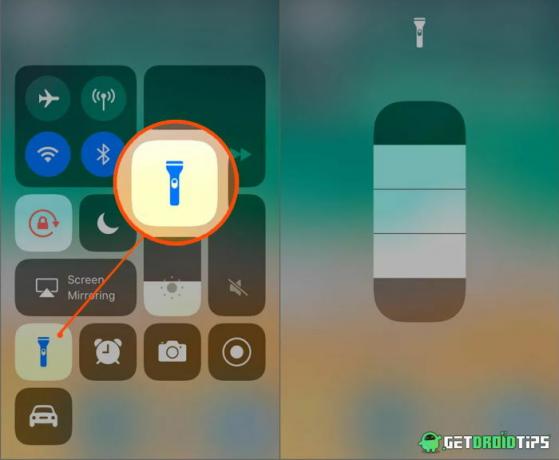
Passo 2: Agora, Long Tap no ícone da lanterna para trazer o controle deslizante da lanterna. Aqui, você pode deslizar para cima para aumentar o brilho ou deslizar para baixo para reduzir o brilho da lanterna. Toque em qualquer lugar da tela para fechar a tela deslizante de brilho da lanterna.
Conclusão
Controlar o brilho do iPhone pode ajudá-lo em certas situações em que pode haver menos intensidade de luz ou vice-versa. É ótimo ver que a função está embutida e você não precisa baixar nenhum aplicativo obscuro de terceiros para uma tarefa tão pequena. Se você estiver interessado em mais dicas tecnológicas, siga nosso dicas e truques do iPhone guia.
Escolha dos editores:
Anúncios
- Guia de instalação do relógio da Apple | Como instalar um arquivo .watchface
- Como usar o iMessage Memoji Stickers no WhatsApp ou em qualquer outro aplicativo
- Como usar o iMessage no iPhone e iPad sem um SIM ou número de telefone
- Após a atualização do iOS 14, meu iPhone reinicia aleatoriamente | Como consertar?
- Como compartilhar o mostrador do relógio da Apple
Rahul é um estudante de Ciência da Computação com grande interesse na área de tecnologia e tópicos de criptomoeda. Ele passa a maior parte do tempo escrevendo ou ouvindo música ou viajando para lugares desconhecidos. Ele acredita que o chocolate é a solução para todos os seus problemas. A vida acontece, e o café ajuda.

![Como instalar o Stock ROM no Fly Slimline [Firmware Flash File]](/f/79261aa6b0dbc4c58d276cea5168dcd0.jpg?width=288&height=384)

